So überwachen Sie die NGINX -Leistung mithilfe von NetData auf CentOS 7
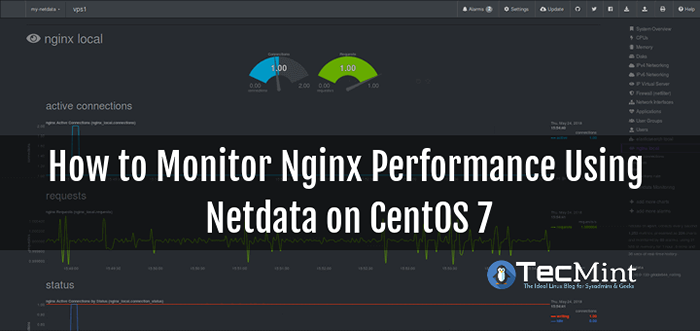
- 4178
- 563
- Madleen Vater
Netdata ist eine kostenlose Open-Source-, skalierbare, adaptive, anpassbare, erweiterbare und leistungsstarke Echtzeit-Leistung und Gesundheitsüberwachung für Linux-Systeme, die Metriken sammelt und visualisiert. Es funktioniert auf Desktops, PCs, Servern, eingebetteten Geräten, IoT und mehr.
Lesen Sie auch: So überwachen Sie die Apache -Leistung mithilfe von NetData auf CentOS 7
Es handelt sich um ein Tool zur Systemgesundheitsüberwachung, mit dem Sie im Auge behalten können, wie Ihre Systeme und Anwendungen oder Dienste wie Webserver funktionieren oder warum sie langsam oder schlecht benehmen. Es ist äußerst effektiv und effizient in Bezug auf die CPU -Nutzung sowie andere Systemressourcen.
In diesem Artikel werden wir erklären, wie man überwacht Nginx http Webserverleistung mit Verwendung Netdata An Centos 7 oder Rhel 7 Verteilung.
Am Ende dieses Handbuchs können Sie Visualisierungen von aktiven Verbindungen, Anforderungen, Status und Verbindungsrate Ihres Nginx -Webservers ansehen.
Anforderungen:
- Ein CentOS 7 -Server oder RHEL 7 -Server mit minimaler Installation.
- Nginx HTTP Server -Installation mit NGX_HTTP_STUB_STATUS_MODULE aktiviert.
Schritt 1: Installieren Sie Nginx auf CentOS 7
1. Beginnen Sie zuerst, indem Sie das Epel -Repository aktivieren und dann installieren Nginx http Server aus dem Epel Software -Repositories mit dem Yum Paket Manager.
# yum install epel-release # yum install nginx
2. Überprüfen Sie als nächstes die Version von Nginx Auf Ihrem System installiert, sollte es mit dem kompiliert werden stub_status Modul angezeigt durch die --with-http_stub_status_module Konfigurationsargument, wie im folgenden Screenshot gezeigt.
# nginx -v
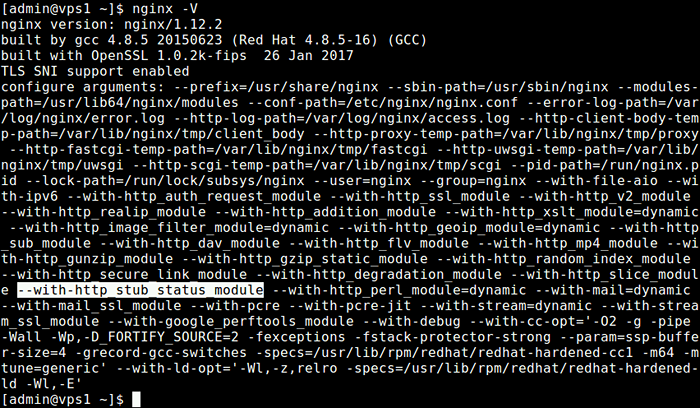 Überprüfen Sie die Nginx -Version
Überprüfen Sie die Nginx -Version 3. Starten Sie es nach erfolgreicher Installation von Nginx und ermöglichen Sie es, beim System-Boot automatisch zu starten und sicherzustellen, dass es in Betrieb ist.
# Systemctl Status Nginx # SystemCTL aktivieren Nginx # SystemCTL Status nginx
4. Wenn Sie Firewalldynamic Firewall ausführen, müssen Sie den Port öffnen 80 (Http) Und 443 (Https), auf die der Webserver hört, für Client -Verbindungsanforderungen.
# Firewall-CMD --Permanent --add-Port = 80/TCP # Firewall-CMD --permanent --add-Port = 443/TCP # Firewall-CMD--Reload
Schritt 2: Schritt 2: Aktivieren Sie das Nginx stub_status -Modul
5. Jetzt aktivieren stub_status Modul mit NetData zum Sammeln von Metriken von Ihrem Nginx -Webserver sammeln.
# vim/etc/nginx/nginx.Conf
Kopieren und fügen Sie die ein und fügen Sie die ein Standort Konfiguration unten in den Serverblock, wie im Screenshot gezeigt.
location /stub_status stub_status; zulassen 127.0.0.1; #Erlaube Anfragen von Localhost alle; #deny Alle anderen Hosts
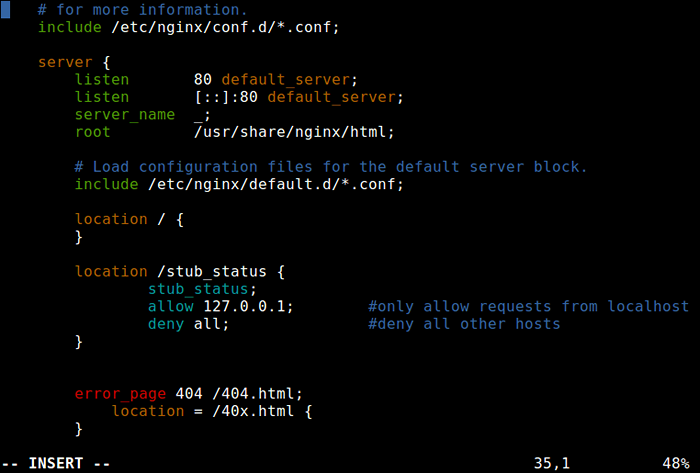 Aktivieren Sie das Nginx -Statusmodul
Aktivieren Sie das Nginx -Statusmodul 6. Testen Sie als Nächst.
# nginx -t # systemctl neu starten Sie Nginx neu
7. Testen Sie als nächstes die Seite Nginx Status mit der Locken Befehlszeilen-Tool.
# curl http: // 127.0.0.1/stub_status
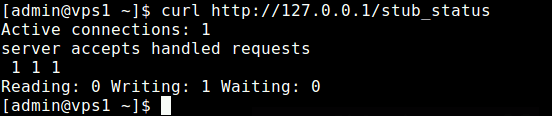 Überprüfen Sie die Nginx -Statusseite
Überprüfen Sie die Nginx -Statusseite Schritt 3: Installieren Sie NetData auf CentOS 7
8. Es gibt ein Ein-Liner-Shell-Skript, mit dem Sie die Installation von NetData neuesten Release aus seinem Github-Repository starten können. In diesem Skript wird ein anderes Skript heruntergeladen, um Ihre Linux -Distribution zu erkennen und die erforderlichen Systempakete zum Erstellen von NetData zu installieren. Danach erfasst sich die neuesten NetData -Quelldateien. baut und installiert es.
Verwenden Sie den folgenden Befehl, um das Kickstarter -Skript zu starten, die Option alle Ermöglicht die Installation der erforderlichen Pakete für alle NetData -Plugins, einschließlich der für Nginx.
# Bash <(curl -Ss https://my-netdata.io/kickstart.sh) all
Wenn Sie nicht auf das System zugreifen Wurzel, Sie werden aufgefordert, Ihr Benutzerkennwort für einzugeben sudo Befehl, und Sie werden auch gebeten, bestimmte Operationen durch Drücken zu bestätigen [Eingeben].
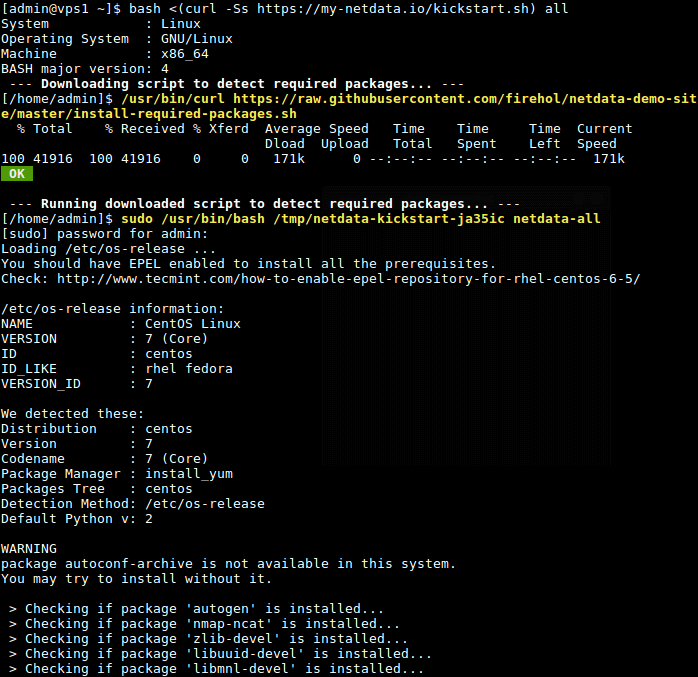 Installieren Sie NetData bei CentOS 7
Installieren Sie NetData bei CentOS 7 8. Nach dem Erstellen und Installieren von NetData startet das Skript den NetData -Dienst automatisch über den Systemd Service Manager und ermöglicht es dem Start beim System Boot. Netdata hört auf Port zu 19999 standardmäßig.
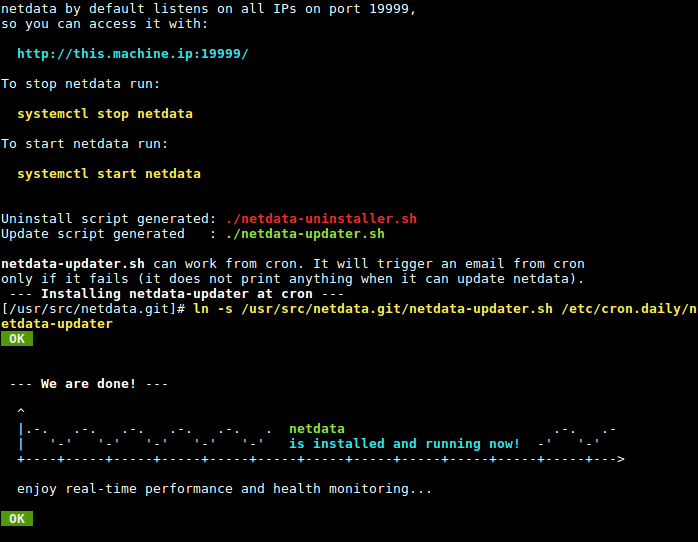 NetData -Installationszusammenfassung
NetData -Installationszusammenfassung 9. Als nächstes öffnen Sie Port 19999 In der Firewall zugreifen.
# Firewall-CMD --permanent --add-Port = 19999/TCP # Firewall-CMD-Reload
Schritt 4: Konfigurieren Sie NetData, um die NGINX -Leistung zu überwachen
9. Die NetData -Konfiguration für das Nginx -Plugin wird in der gespeichert /etc/netdata/python.d/nginx.Conf Konfigurationsdatei, geschrieben in Yaml Format.
# vim/etc/netdata/python.d/nginx.Conf
Die Standardkonfiguration reicht aus, um die Überwachung Ihres Nginx -Webservers zu überwachen.
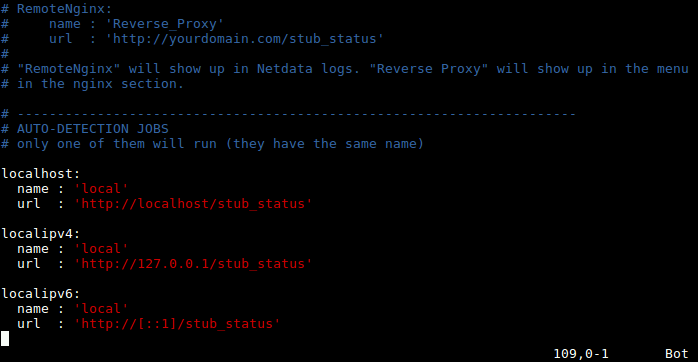 NetData Nginx -Konfiguration
NetData Nginx -Konfiguration Falls Sie Änderungen an der Konfigurationsdatei vorgenommen haben, starten Sie nach dem Lesen der Dokumentation den NetData -Dienst neu, um die Änderungen zu bewirken.
# SystemCTL NetData neu starten
Schritt 5: Überwachen Sie die NGINX -Leistung mit NetData
10. Öffnen Sie nun einen Webbrowser und verwenden Sie die folgende URL, um auf die NetData Web -Benutzeroberfläche zuzugreifen.
http: // domain_name: 19999 oder http: // server_ip: 19999
Klicken Sie auf der Plugin -Liste auf der rechten Seite auf “nginx lokal”Um mit der Überwachung Ihres Nginx -Webservers zu beginnen. Sie können Visualisierungen von aktiven Verbindungen, Anforderungen, Status und Verbindungsrate ansehen, wie im folgenden Screenshot gezeigt.
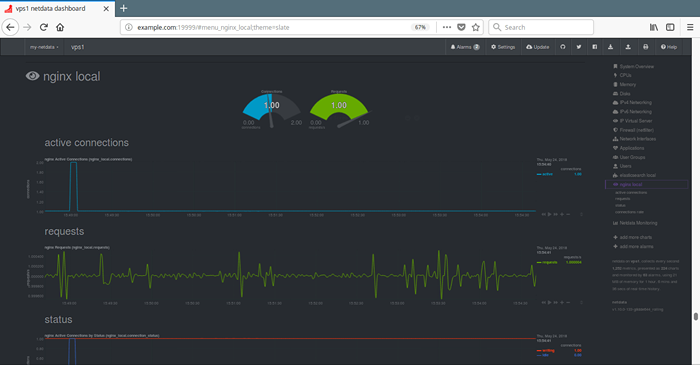 Überwachen Sie NGINX mit NetData
Überwachen Sie NGINX mit NetData NetData Github Repository: https: // github.com/Feuerhörer/netdata
Das ist alles! NetData ist ein Echtzeit-Tool für verteilte Leistungs- und Gesundheitsüberwachung für Linux-Systeme. In diesem Artikel haben wir gezeigt, wie die Leistung der NGINX -Webserver mithilfe von NetData auf CentOS 7 überwacht wird. Verwenden Sie das folgende Kommentarformular, um Fragen oder Gedanken zu diesem Leitfaden zu teilen.
- « So überwachen Sie die Apache -Leistung mithilfe von NetData auf CentOS 7
- Y-ppa-Manager-PPAs in Ubuntu einfach hinzufügen, entfernen und löschen »

